腾讯云云服务器CVM - 使用 VNC 登录 Linux 实例
文档简介:
操作场景:
VNC 登录是腾讯云为用户提供的一种通过 Web 浏览器远程连接云服务器的方式。在没有安装或者无法使用远程登录客户端,以及通过其他方式均无法登录的情况下,用户可以通过 VNC 登录连接到云服务器,观察云服务器状态,并且可通过云服务器账户进行基本的云服务器管理操作。
操作场景
VNC 登录是腾讯云为用户提供的一种通过 Web 浏览器远程连接云服务器的方式。在没有安装或者无法使用远程登录客户端,以及通过其他方式均无法登录的情况下,用户可以通过 VNC 登录连接到云服务器,观察云服务器状态,并且可通过云服务器账户进行基本的云服务器管理操作。
使用限制
VNC 登录的云服务器暂时不支持复制粘贴功能、中文输入法以及文件的上传、下载。
VNC 登录云服务器时,需要使用主流浏览器,例如 Chrome,Firefox,IE 10及以上版本等。
VNC 登录为独享终端,即同一时间只有一个用户可以使用 VNC 登录。
前提条件
已获取登录实例的管理员账号及密码。
如在创建实例时选择系统随机生成密码,则请前往 站内信(标有:云服务器创建成功字样) 获取。
如已设置登录密码,则请使用该密码登录。如忘记密码,则请 重置实例密码。
操作步骤
1. 登录 云服务器控制台。
2. 在实例的管理页面,根据实际使用的视图模式进行操作:
找到需要登录的 Linux 云服务器,单击右侧的登录。如下图所示:
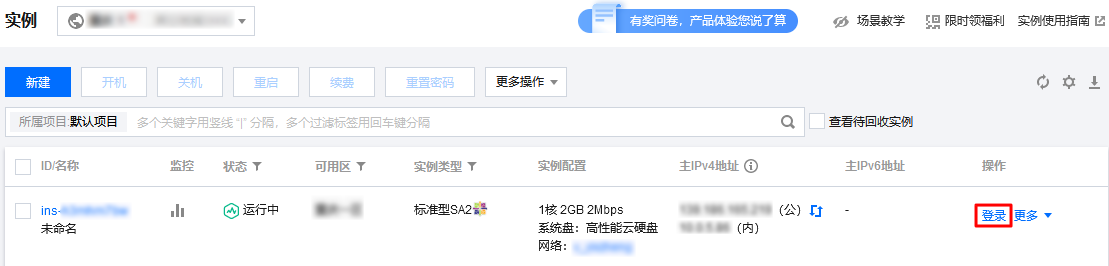
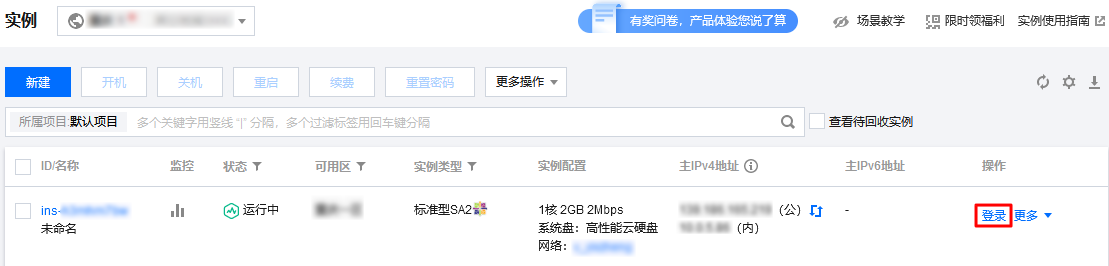
选择需要登录的 Linux 云服务器页签,单击登录。如下图所示:
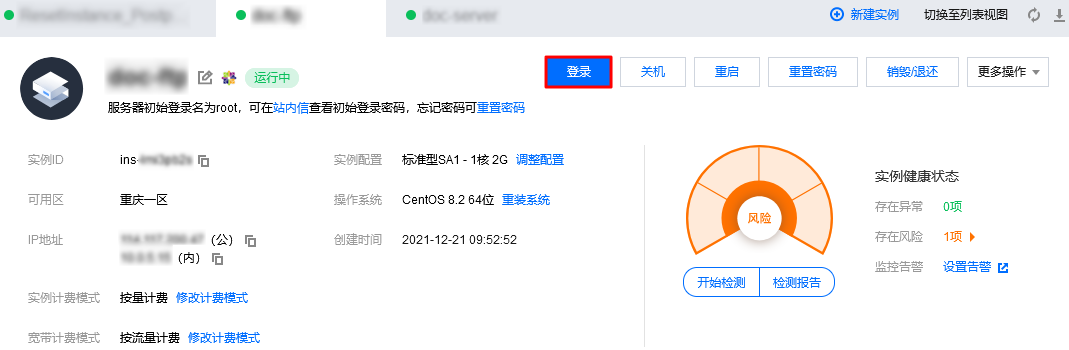
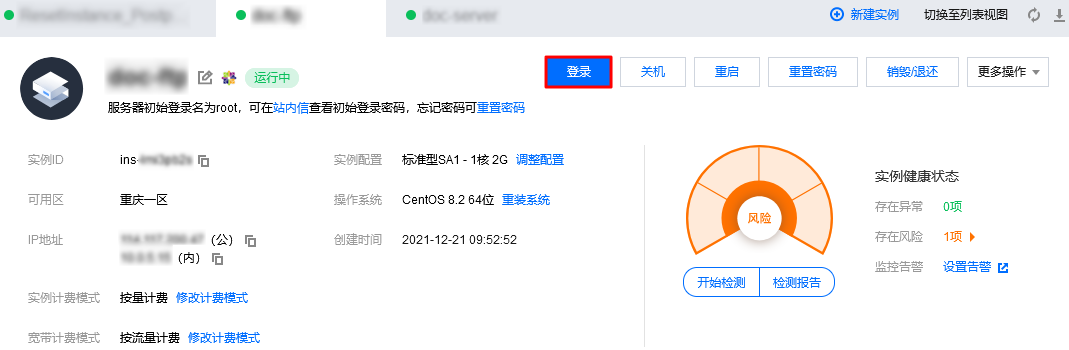
3. 在打开的标准登录 | Linux 实例窗口,单击 VNC 登录。如下图所示:
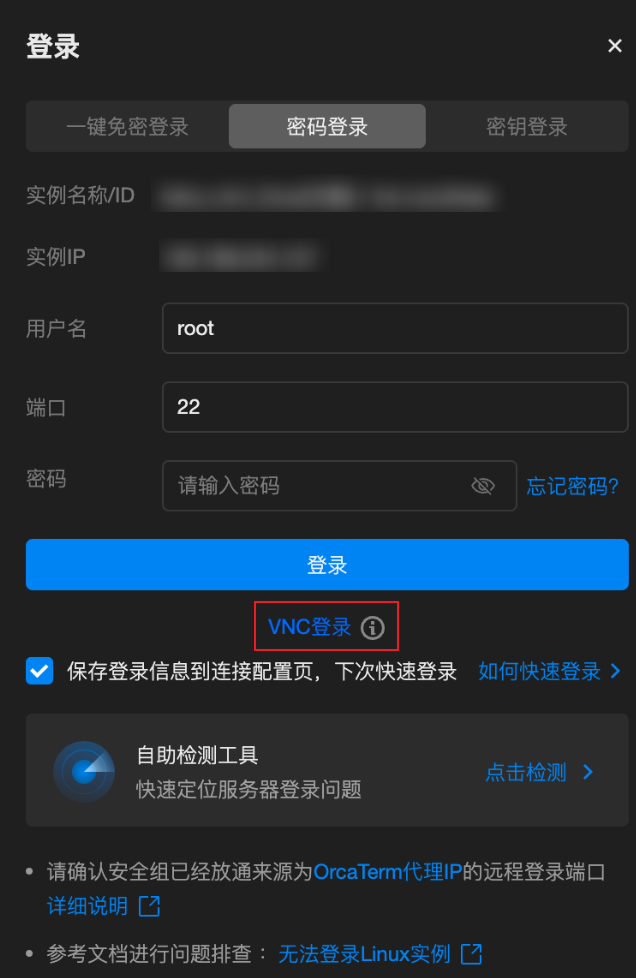
4. 在打开的窗口中,在 login 后输入用户名,按 Enter。
Linux 实例默认用户名为 root,Ubuntu 系统实例默认用户名为 ubuntu,请按需填写。
5. 在 Password 后输入密码,按 Enter。
输入的密码默认不显示,登录完成后,命令提示符左侧将显示当前登录云服务器的信息。如下图所示:
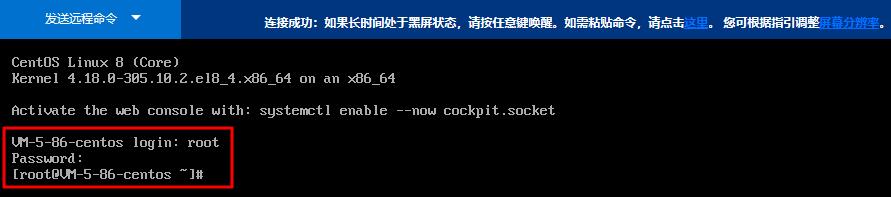
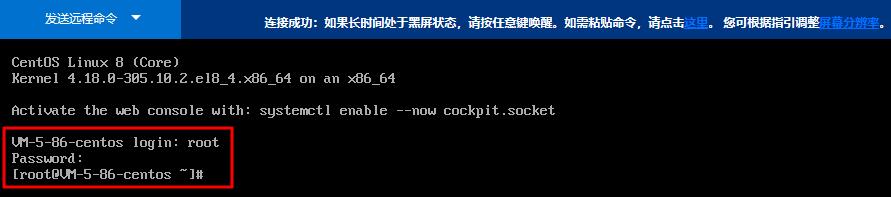
后续操作
当您成功登录云服务器后,您可以在腾讯云服务器上搭建个人站点,论坛或者使用其他操作。相关操作可参考:
Linux 常用操作及命令
搭建 WordPress 个人站点
搭建 Discuz! 论坛






